Ilmainen PNG-muunnos SVG-muotoon: 5 tapaa Windowsille, Macille, verkossa
Grafiikoita on kahta tyyppiä: rasteri ja vektori. Rasterikuvat, kuten PNG ja JPG, käyttävät pikseleitä ja niillä on ennalta määrätyt koot. Joten monet ihmiset haluavat muuntaa PNG: n SVG:ksi. Koska kun lähennät pikselikuvaa, pikselit tulevat näkyviin. Vaikka vektorikuvat, kuten SVG, määrittävät graafisia ominaisuuksia matemaattisten kaavojen perusteella, muuttuen dynaamisemmiksi kuin pikseleitä. Koska SVG on vektorikuva, se on ihanteellinen logoille, kaavioille jne. Tämä artikkeli on omistettu tarjoamaan sinulle parhaat työkalut PNG-tiedostojen muuntamiseen SVG-muotoon.
Opasluettelo
Osa 1: 3 menetelmää PNG:n muuntamiseksi SVG:ksi [Online-työkalut] Osa 2: Muuta PNG SVG:ksi Paintilla [Windows] Osa 3: Lataa GIMP PNG:n muuntamiseksi SVG:ksi [Mac] Bonusvinkit: Kuinka muuntaa SVG PNG:ksi Osa 4: Usein kysytyt kysymykset PNG:stä SVG:henOsa 1: 3 menetelmää PNG:n muuntamiseksi SVG:ksi [Online-työkalut]
Sen lisäksi, että lataat työpöytätyökalun PNG:n muuntamiseksi SVG:ksi, voit kokeilla ammattimaisia muuntimia verkossa. Seuraavat esitellyt online-muuntimet tunnetaan toiminnoistaan ja käytöstä kuvan tiedostotunnisteen muuttamiseen. Lue täydelliset kuvaukset ja niiden käyttö.
1. Pikseli
Pixelied on online-kuvanmuunnin, jonka avulla voit muuttaa PNG:n SVG:ksi muutamalla napsautuksella. Siinä on suoraviivainen käyttöliittymä ja se tukee useiden valokuvien muuntamista yhdellä kertaa. Se tarjoaa laatuasetuksen kuvan resoluution määrittämiseksi sen muuntamisen jälkeen. Verkkotyökalu on täysin ilmainen, eikä se vaadi ohjelmistoa tai liitosasennusta. Lisäksi voit käyttää Pixeliediä selaimilla, kuten Chrome, Firefox, Microsoft Edge ja muilla.
Vaihe 1.Vieraile Pixeliedissä avatulla selaimella ja määritä muuntaja PNG:stä SVG:ksi. Vedä ja pudota SVG-tiedosto kansiostasi tai lataa se napsauttamalla "Valitse tiedostot" -painiketta. Lataa lisää tiedostoja ensimmäisen jälkeen.
Vaihe 2.Siirry "Asetukset" -vaihtoehtoon ja vedä Laatu-liukusäädin haluttuun laatuprosenttiin. Napsauta sitten "Aloita muuntaminen" -painiketta käsitelläksesi muunnos. Älä unohda napsauttaa "Lataa" -painiketta tallentaaksesi muunnetut tiedostot tietokoneellesi.
2. Adobe Express
Adobe on kuuluisa ammattityökaluistaan, joita ei saa ilmaiseksi. Mutta Adobe Express tarjotaan ilmaisena online-muuntimena PNG:stä SVG:ksi. Muutamassa sekunnissa Adobe Express muuttaa minkä tahansa ladatun kuvan haluamaasi tulostusmuotoon ja muuttaa tiedoston kokoa laadun heikkenemättä. Sinun on kuitenkin kirjauduttava verkkosivustolle ladataksesi SVG-tiedoston.
Vaihe 1.Siirry Adobe Expressiin ja napsauta "Lähetä valokuvasi" -painiketta ohjataksesi muuntimen sivulle. Napsauta "Lataa kuva" -painiketta avataksesi kansion ja selaaksesi PNG-tiedoston.
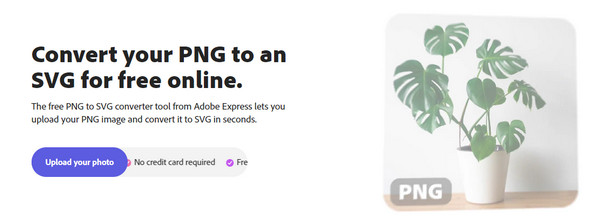
Vaihe 2.Odota, että verkkotyökalu muuttaa PNG-muodon SVG:ksi, jolloin saat esikatselun. Jos olet tyytyväinen tulokseen, napsauta "Lataa" -painiketta tallentaaksesi tulosteen järjestelmään.
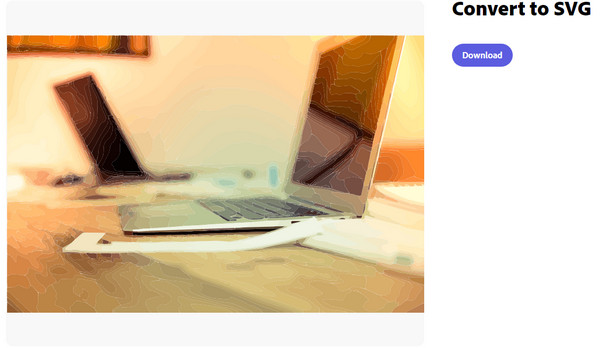
3. Convertio
Convertio tarjoaa useita muuntimia video-, ääni- ja kuvatiedostoille. Yksi sen toiminnoista on PNG-SVG-muunnin, jonka avulla voit ladata joukkokuvia ja muuntaa ne samanaikaisesti. Vaikka Convertio ei tarjoa mitään tulostusasetuksia, se ei pyydä tiliä kuvien muuntamista varten, toisin kuin Adobe Express kokonaan.
Vaihe 1.Napsauta "Valitse tiedostot" -painiketta tai käytä muita vaihtoehtoja, kuten Dropbox ja Google Drive, ladataksesi PNG-kuvan. Lisää kuvia muunnettavaksi seuraavalta sivulta.
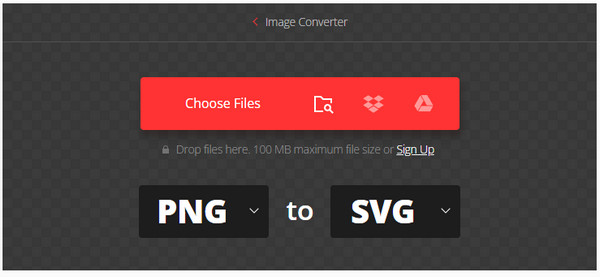
Vaihe 2.Varmista, että tulostusmuoto on valittu Muoto-valikosta. Napsauta sitten "Muunna" -painiketta aloittaaksesi muuntaminen. Odota, kunnes kaikki kuvat on muunnettu, ja lataa ne sen jälkeen.
Osa 2: Käytä Inkscapea PNG:n vaihtamiseen SVG:ksi [Windows]
Monet suunnittelijat, kuvittajat ja verkkosuunnittelijat käyttävät Inkscapea, ja se on ihastuttava ohjelma PNG:n muuntamiseen SVG:ksi. Tässä työpöytätyökalussa on ainutlaatuisia ominaisuuksia minkä tahansa SVG-kuvien, kuten kuvakkeiden, logojen, kaavioiden ja niin edelleen, vektorimuokkausta varten. Inkscape käsittelee SVG:tä ensimmäisenä kielenä ja päämuotona, mikä tekee työkalusta erinomaisen työpöytämuuntimen Windowsille.
Vaihe 1.Jos sinulla ei vieläkään ole Inkscapea tietokoneessasi, lataa ja asenna se luotettavasta lähteestä. Käynnistä sen jälkeen ohjelmisto ja lataa PNG, jonka haluat muuntaa kansiosta. Siirry "Tiedosto"-valikkoon ja valitse "Avaa" selataksesi järjestelmääsi.
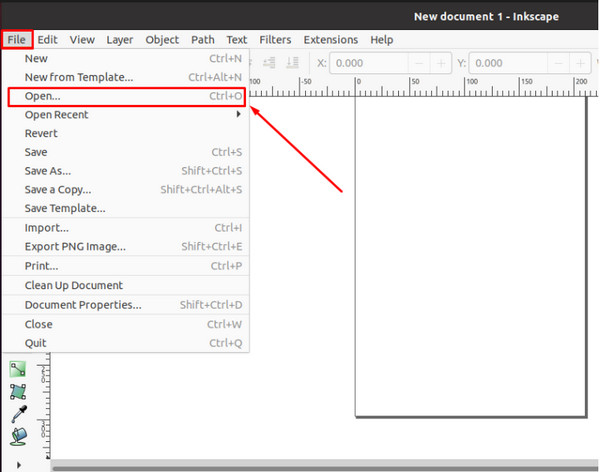
Vaihe 2.Jos sinun tarvitsee vain muuntaa, siirry uudelleen "Tiedosto"-valikkoon ja napsauta "Tallenna nimellä" -painiketta. Kehote kysyy kohdekansiota ja tulostusmuotoa avattavasta Tallenna nimellä -valikosta. Napsauta "Tallenna" -painiketta muuntaaksesi PNG: n SVG:ksi.
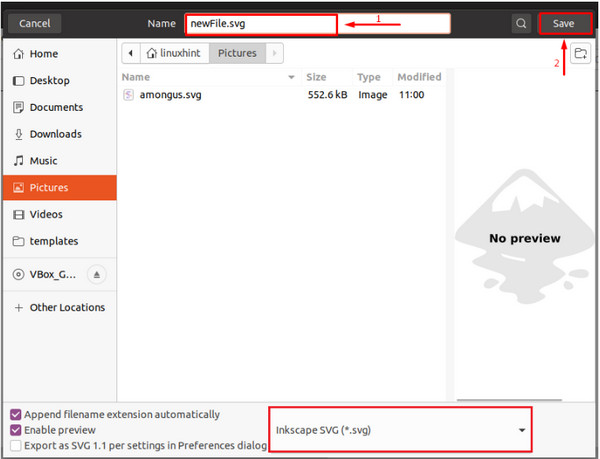
Osa 3: Lataa GIMP PNG:n muuntamiseksi SVG:ksi [Mac]
Mac-laitteen käyttäminen tarkoittaa, että voit vain muuntaa tiedostoja. Mutta on tapa. GIMP on avoimen lähdekoodin kuvankäsittelyohjelma, joka voidaan ladata Macille, Linuxille ja Windowsille. Vapaamuotoisen piirtämisen, transkoodauksen ja muiden erikoisominaisuuksien lisäksi GIMP tarjoaa tavan muuntaa PNG SVG:ksi, ja voit käyttää tätä ohjelmistoa muuntamiseen PNG:stä BMP:ksi, TIFF ja niin edelleen. Voit jopa muokata kuvaa ennen sen muuntamista. Se on kuitenkin vain ihanteellinen vaihtoehto, jos aiot muuttaa vain yksinkertaisen logon tiedostopäätettä. Oletetaan, että etsit monimutkaisempaa muuntamista; parasta etsiä toinen ratkaisu.
Vaihe 1.Lataa ja asenna GIMP laitteellesi ja käynnistä se sitten. Vedä kuva kansiostasi ja pudota se GIMPin käyttöliittymään. Kun se on ladattu, valitse valokuva tai osa, jonka haluat viedä SVG-tiedostona.
Vaihe 2.Napsauta "To Path" -painiketta avattavasta luettelosta. Siirry oikeanpuoleisesta ruudusta Polut-valikkoon. Jos et löydä sitä, siirry "Windows"-valikkoon, valitse "Dockable Dialogs" ja paina sitten "Paths". Napsauta tekemääsi polkua hiiren kakkospainikkeella ja valitse Vie polku -vaihtoehto.
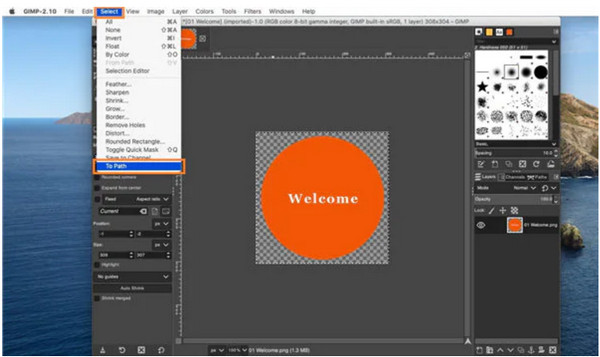
Vaihe 3.Kirjoita haluamasi tiedoston nimi "Vie polku SVG:hen" -ruudun viereen. Muista lisätä nimikenttään .svg. Etsi seuraavaksi kohdekansio Paikat-palkista vasemmasta osasta. Napsauta "Tallenna" -painiketta tallentaaksesi kaikki muutokset ja muuntaaksesi kuvan.
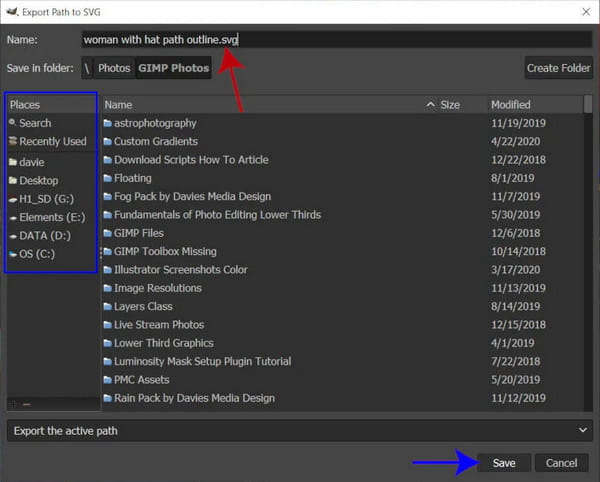
Bonusvinkit: Kuinka muuntaa SVG PNG:ksi
Koska SVG-muoto käyttää enemmän dataa, saatat kohdata muistiongelmia sen vuoksi. Käyttää AnyRec ilmainen kuvanmuunnin verkossa muuntaaksesi SVG:n PNG-, GIF- tai JPG-muotoon. Se tukee useita syöttömuotoja, kuten BMP, SVG, TIFF jne., ja muuntaa ne nopeasti ilman laadun heikkenemistä. Verkkopohjaisessa muuntimessa on intuitiivinen käyttöliittymä suoraviivaista navigointia varten. Lisäksi sen avulla voit tuoda valokuvia jopa 40 tiedostosta 5 Mt:n tiedostokoolla. Katso lisää upeita ominaisuuksia virallisella AnyRec-verkkosivustolla.
Ominaisuudet:
- Tukee monia PNG-, JPG- ja GIF-muotoisia tulostusmuotoja.
- AI-pohjainen muuntaa kuvaformaatteja viipymättä.
- Muunna jopa 40 SVG-erää PNG-muotoon enintään 5 megatavulla.
- 100% ilmainen, eikä vesileimaa sisälly muunnetuille valokuville.
Vaihe 1.Vieraile Free Image Converter Online -sovelluksessa AnyRecin verkkosivustolla. Valitse PNG-muoto "Muunna" -vaihtoehdosta. Napsauta "Lisää kuvia" -painiketta ladataksesi SVG-tiedoston tietokoneeltasi.
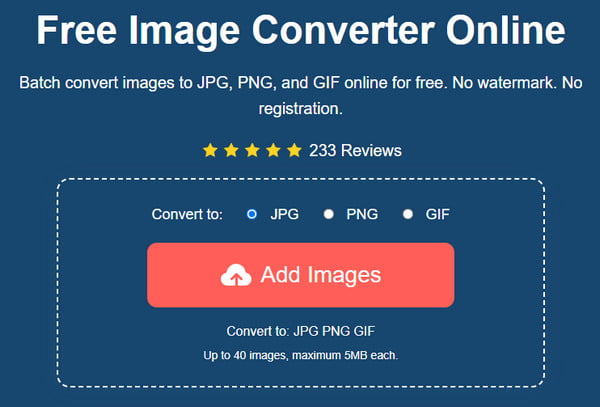
Vaihe 2.Kun online-muunnin hyväksyy tiedoston, tuo lisää napsauttamalla "Lähetä valokuva" -painiketta. Seuraa tiedostojen muuntamisen edistymistä, kunnes parametriin tulee sana Valmis.
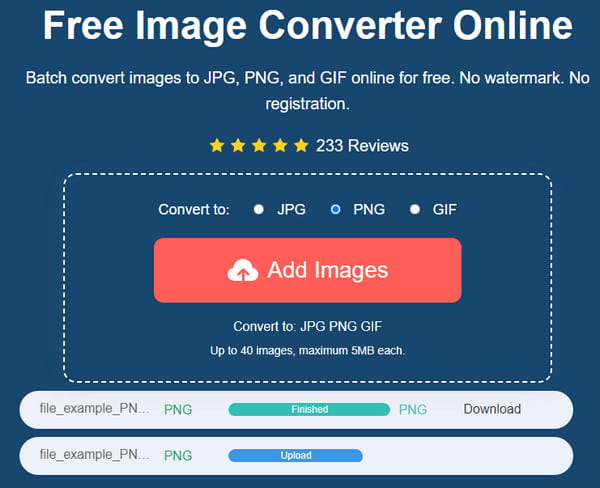
Vaihe 3.Napsauta "Lataa kaikki" -painiketta tallentaaksesi kaikki muunnetut kuvat tietokoneellesi. Maksimoi ilmainen muuntaja käyttämällä muuntamiseen 40 paikkaa. Kaikki ladatut kuvat poistetaan muutaman tunnin kuluessa käyttäjien yksityisyyden suojaamiseksi.
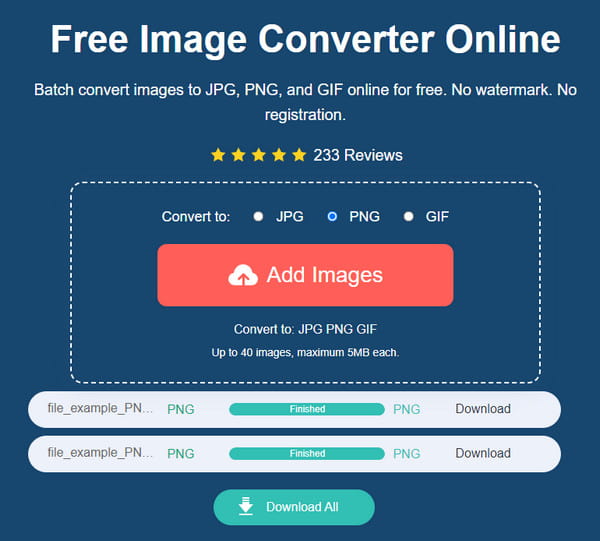
Osa 4: Usein kysytyt kysymykset PNG:stä SVG:hen
-
Kuinka muuntaa PNG SVG:ksi mobiililaitteellani?
Voit etsiä kuvanmuuntimia Google Playsta ja App Storesta. Suositeltavat sovellukset ovat Image Converter –PixConverter, Image2SVG –SVG Converter ja PNG to SVG. Jos et ole tyytyväinen sovelluksiin, voit käyttää sen sijaan SVG-katseluohjelmia tai käyttää online-muuntimia.
-
Vähentääkö PNG:n muuntaminen SVG:ksi tiedostokokoa?
Ei. Vektorigrafiikka, kuten SVG, käyttää matemaattisia kaavoja kuville, joten PNG-tiedostojen muuntaminen vektorimuotoihin ei pienennä tiedostokokoa. Tässä tapauksessa voit muuttaa kuvien kokoa laadun heikkenemättä.
-
Onko SVG:tä parempi käyttää?
Ei. Se riippuu valokuvasi tarkoituksesta tai siitä, miten haluat käyttää sitä. SVG on ihanteellinen vain yksinkertaisille kuville, joissa on viivoja ja pisteitä, mutta rasterimuodot, kuten PNG ja JPG, ovat sopivampia.
Johtopäätös
Kun olet oppinut parhaat työkalut muuntamiseen, PNG:n muuttaminen SVG:ksi ei todennäköisesti ole sinulle mahdotonta. Mitä verkkotyöpöytätyökalujen välillä kokeilet ensin? Vaihtoehtoisesti voit käyttää AnyRec Free Image Converter Online -sovellusta ilmaiseen ja yksinkertaiseen kuvamuotoon, mukaan lukien SVG, BMP:stä JPG:ksi, PNG jne.
